Team Render
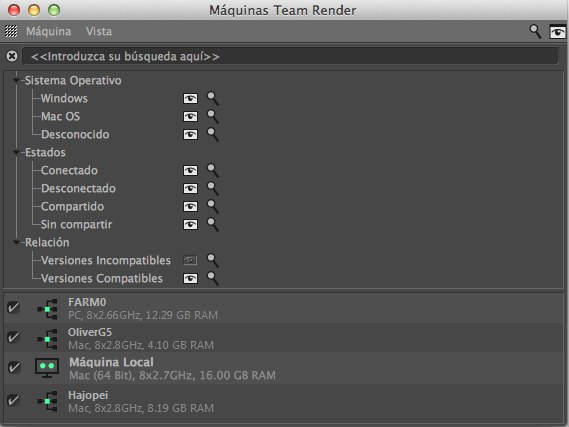 Todos los ordenadores verificados (en verde) pueden tomar parte del renderizado. En esta imagen se muestra la barra de búsqueda y los filtros.
Todos los ordenadores verificados (en verde) pueden tomar parte del renderizado. En esta imagen se muestra la barra de búsqueda y los filtros.Con Team Render pueden realizarse renders de forma rápida y sencilla en múltiples ordenadores (todos deben tener instalada la misma versión de Cinema 4D) a través de una red local con tan sólo pulsar un botón. Esos ordenadores no sólo pueden usarse para renderizar animaciones; también pueden combinarse para renderizar una imagen única:
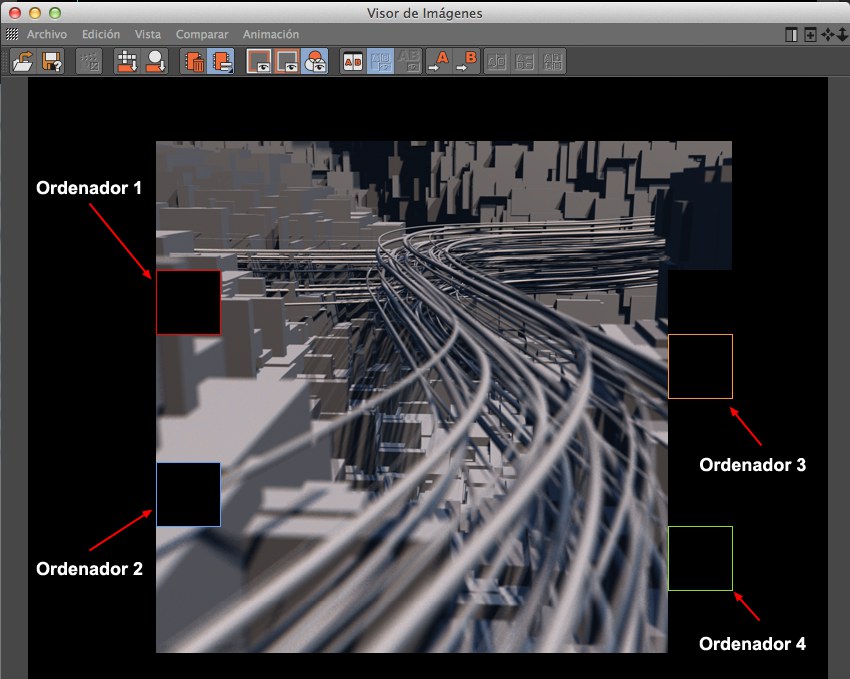 Se han usado 4 ordenadores para renderizar una imagen fija (los distintos colores de los buckets se deben a la opción
Se han usado 4 ordenadores para renderizar una imagen fija (los distintos colores de los buckets se deben a la opción Si se usa Team Render para renderizar una animación, cada ordenador cliente renderizará un fotograma de animación completo.
Si ya se posee al menos un cliente Team Render instalado mediante el instalador, su directorio de programa completo puede copiarse a otros ordenadores sin tener que usar el medio de instalación.
Si lo deseas, un Servidor de Team Render puede iniciarse remotamente y tener disponibles las funcionalidades de Team Render vía página web. Más Información está disponible en El Servidor de Team Render.
Proceder como sigue para renderizar usando Team Render:
- Asegúrate de tener activada la opción Team Render Activado en el menú de Preferencias (despliega Renderizador / Team Render en la lista de la izquierda).
- Selecciona el comando Máquinas Team Render desde
en el menú principal. - En la ventana que se abre se muestran todos los ordenadores encontrados a través de la red local. Haz click derecho sobre los ordenadores que desees usar y selecciona Verificación. Introduce el Identificador de Seguridad (puede definirse individualmente para cada ordenador) y pulsa Aceptar. La marca de verificación situada a la izquierda de cada ordenador tiene que estar activada para poder usar esa máquina con Team Render.
- Selecciona la opción Team Render a Visor de Imágenes desde
en el menú principal. Hecho (ten en cuenta que primero hay que distribuir los Proyectos/texturas a los ordenadores, lo que puede tardar más o menos tiempo en función de las circunstancias).
Ahora simplemente hay que esperar. Una vez que el Proyecto tenga acceso a todas las texturas/XRefs/Contenido o cualquier otro archivo externo, estos elementos se distribuirán automáticamente a todos los ordenadores y comenzará el renderizado.
En las siguientes descripciones aparecen muchas veces los términos 'servidor' y 'cliente de render':
- Servidor: el ordenador desde el que se ha iniciado el renderizado Team Render Esta puede ser una versión normal instalada o un Servidor Team Render.
- Cliente de render: el/los ordenador/es a los que el servidor envía trabajos de renderizado mediante Team Render (el cliente deberá tener una versión de Cinema 4D instalada normalmente o bien un cliente de Team Render instalado mediante el instalador).
- El servidor y los clientes de render deben tener la misma versión de software.
- Todos los plugins y otros elementos (como por ejemplo, versiones Houdini, si se utilizan; en una palabra, todo el software de terceros necesarios para lel renderizado de la escena) empleados en un Proyecto concreto deberán estar instalados también en todos los clientes de render.
- Lo descrito a continuación se aplica al renderizado de imágenes fijas: cuanto más rápido se calculen los Buckets en un único ordenador, menos sentido tendrá emplear Team Render. El motivo es que cada Bucket de render se envía a través de la red al servidor. Si la frecuencia con la que llegan los Buckets es demasiado alta, el sobrecoste del tráfico por la red será tan grande que al final lo que sucede es que el render es incluso más lento. Aunque una imagen tarde unos cuantos segundos en renderizarse, usar Team Render NO acelerará el renderizado por el motivo comentado.
- Se produce un problema similar al descrito anteriormente si renderiza animaciones que son muy largas y cuyos fotogramas individuales se representan muy rápidamente. Puede parecer que las máquinas individuales ya no participan en la representación aunque el trabajo aún se esté ejecutando. Esto es correcto porque la representación real está realmente terminada, pero el servidor todavía está procesando las imágenes de los clientes.
- Se recomienda una red TCP/IP rápida, ya que el tráfico de envíos-recepciones entre el servidor y los clientes de render puede llegar a ser inmenso. Particularmente el tráfico de la red puede crecer espectacularmente cuando se envían a través de la red los diversos archivos de caché que usa la IG (por ejemplo: una prueba de render de una imagen fija realizada con 3 ordenadores que tenga activada Caché de Irradiancia y Mapas de Luz puede generar 500 MB de tráfico (o más) - aún siendo el tiempo de render de tan sólo 50 segundos).
- En redes heterogéneas que empleen ordenadores diferentes (en particular, si las CPUs son distintas), pueden aparecer diferencias al calcular diversos efectos como texturas de video (diferentes versiones de video framework), flujos de partículas, cloth, hair, Dynamics, Efecto Retardo o IG. Las Partículas se renderizan por partes entre varios ordenadores. El motivo es que la precisión de los cálculos puede ser distinta en la unidad matemática (FPU - Floating Point Unit) de cada ordenador. Algunos realizan cálculos más rápidos que otros. En general, lo más conveniente es bakear los efectos en ese tipo de Proyectos. Este problema generalmente desaparece si todos los ordenadores tienen la misma configuración - de este modo los resultados producidos en una escena dada serán idénticos.
- Los Proyectos que empleen la función Caché de Irradiancia (Heredado) no pueden renderizarse usando Team Render. Cuando se trate de renderizar este tipo de Proyectos, se mostrará un aviso, se reemplazará la función de Caché de Irradiancia y continuará el renderizado mediante Team Render.
- Por motivos de rendimiento, no se recomienda usar Team Render mediante WIFI. Team Render puede llegar a generar muchísimo tráfico de red, lo que puede producir cuellos de botella cuando se usan varios ordenadores renderizando en Team Render a través de una única red WIFI.
- Hay que tener en cuenta que es necesario cargar y procesar el Proyecto al completo, incluso si sólo se renderiza una sección pequeña de la imagen (por si estás pensando en usar ese viejo ordenador con 2GB de RAM que tienes parado...). Los ordenadores rápidos pueden haber renderizado varios buckets en el tiempo que tarda un viejo y polvoriento ordenador en poner en marcha el Team Render.
- Si se detiene un render de animaciones en la Cola de Render, seguirá por donde se quedó cuando se reinicie el trabajo de render. Sin embargo, Cinema 4D debe haber guardado las imágenes renderizadas previamente en una ruta de guardado para que puedan ser encontradas por la Cola de Render.
- Cuando se renderizan archivos de vídeo, asegúrate que estén instalados los codecs correctos en el servidor (el ajuste Formato es el decisivo).
- Debe haber suficiente espacio en disco duro en los clientes de render para el renderizado (por ejemplo, archivos de Proyecto, texturas, archivos de caché IG y espacio adicional para los requisitos de memoria virtual). Si hay disponible menos de 2 GB, el Cliente de Render abortará el renderizado con un mensaje de error (de todas formas, si hay menos de 3 GB, ya debería haberse mostrado un mensaje de advertencia).
Los archivos de caché pueden subirse al Servidor de Team Render para los cálculos de IG (ver también GI y Animación).
¿Dónde están los ajustes de Team Render?
- En el menú
: Máquinas Team Render - En el menú de
: Renderizador/Team Render - En el menú
: Team Render - Pueden definirse los trabajos de render para Team Render en la columna Team de la Cola de Render.
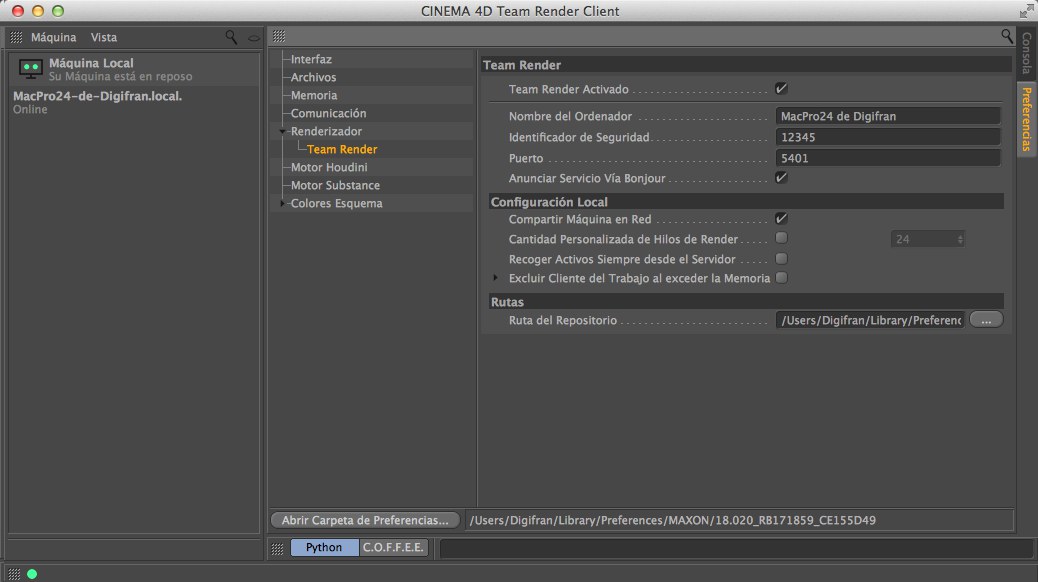
El instalador puede usarse para instalar instancias de Cinema 4D sólo como clientes de render con una reducida IGU (interfaz gráfica). Esas instancias consistirán únicamente en una lista de máquinas (ver también Lista de Máquinas de Team Render) y una consola que incluye comandos seleccionados como Preferencias, Ayuda, Actualización, etc. Esas funciones deben resultarte familiares, ya que aparecen en la instalación normal de Cinema 4D.
Ten en cuenta que en la consola también se mostrarán mensajes de aviso y de error. Pueden consistir en mensajes acerca de texturas perdidas, discos duros llenos, etc. (por otro lado, esos son los mismos mensajes que se encuentran en el archivo de registro de la Cola de Render).
Estos clientes de render pueden reiniciarse desde el servidor (haz click derecho sobre un cliente de render en la lista Máquinas Team Render del ordenador servidor y selecciona Reiniciar Cliente).
Esta información puede ser mostrada en parte en los logs de Trabajos y Red. Ten en cuenta que esto, en su mayor parte, está en inglés (y en algunos casos en el lenguaje de su sistema operativo que esté usando, ejem, para mensajes de error).
Ten en cuenta el Servidor de Team Render va a listar el equipo cliente en verde (actualmente, los clientes sólo pueden ser verificados por el Servidor de Team Render y la lista de las máquinas sólo sirve para fines informativos). Cualquier cliente en paralelo que haya, no se listará.
El campo de abajo Python no es una función especial de Team Render sino un punto de acceso general a Python API (más detalles sobre Python pueden encontrarse en http://developers.maxon.net).
Fácil conexión de múltiples clientes de render con el servidor
Si deseas conectar automáticamente múltiples clientes de render con el servidor sin verificación, crea un archivo de texto llamado "c4d_net_server.txt” con el siguiente contenido:
Dirección del servidor:Puerto;clave de seguridad del servidor
Esto, por ejemplo, tendría el siguiente aspecto: 192.168.0.45:5402;abcde, por lo donde la dirección IP se puede sustituir por el nombre del host.
Coloca este archivo de texto en el mismo directorio que el archivo ejecutable Cinema 4D Team Render Client. Cuando se inicie el cliente de render, se conectará automáticamente con el servidor (que ya debe estar en ejecución). El uso de este archivo de texto puede ahorrar un montón de tiempo, por ejemplo, cuando se conecta a decenas de clientes de render.
Si no deseas crear este archivo de texto, igualmente se puede utilizar el comando Guardar Servidor como se describe a continuación.
Los clientes de render utilizan los siguientes comandos específicos:
Esta función se puede utilizar para guardar el servidor al que está (o estuvo) asignado el cliente de render en un archivo de texto llamado "c4d_net_server.txt”. Este archivo de texto es el mismo que se ha descrito anteriormente pero podría tener que complementarse con un identificador de seguridad (un aviso aparecerá si fuera necesario).
Este comando se puede utilizar para cargar el archivo de texto si no quieres guardarlo en el directorio del programa Cinema 4D.
Team Render no soporta las siguientes funciones:
- Renderizado estereoscópico
- Renderizado de sonido
- Desenfoque de Movimiento por Subfotograma (anteriormente conocido como Desenfoque de Movimiento en Escena) al renderizar imágenes fijas
- El postefecto Desenfoque de Movimiento Vectorial al renderizar imágenes fijas (la función Multipase Vector de Movimiento SÍ que funciona)
- En los proyectos que usan PyroCluster, pueden producirse resultados incorrectos si se usa una red no homogénea.
- El renderizado en Hardware OpenGL (ver también) no está soportado.
- Si se usan splnes en conjunción con Fuentes de Texto, podrían ocurrir problemas si los clientes de render trabajan en sistemas operativos distintos o que no tengan exactamente la misma fuente de texto instalada.